容量?設定?iCloudメールが届かない原因とは?その問題を今すぐ解決する対処方法はこちら
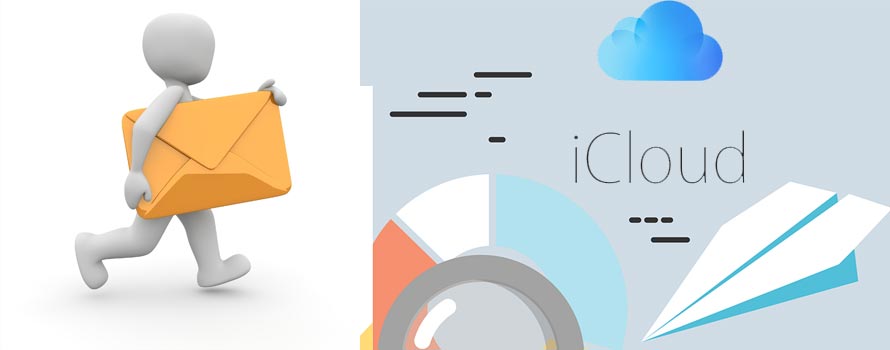
Appleが提供するクラウド上のデータ保存領域「iCloud」は、「各Appleデバイスのデータが同期されます。」「データが安全に保存でき、デバイスが破損しても、データはちゃんと守られています。」といったメリットを持ち、iPhoneやMacをご利用の全ての方に愛用されています。その中で最も便利な機能は「iCloudメール」で、無料で使え、デバイスやOSを選ぶことなく即時にメールを受信して利用できます。
しかし、最近質問サイトでは「メールを受信できず困っている。なぜ届かないのか?」「何度送信してみても、色々と試してみてもiCloudメールが届かない」などのような問題でお困りの方は多いようです。
そこでこの記事では、iCloudメールが届かない原因とその対処方法を詳しくお伝えします。
目次
iCloudメールが届かない原因は何?
- 原因1:iCloudの容量不足
- 原因2:アカウントの設定に問題がある
- 原因3:インターネット状況が悪い
- 原因4:デバイス側の不具合
- 原因5:データの取得方法に問題がある
iCloudメールが届かない時の対処方法
- 対策1:iCloudの空き容量を確認する
- 対策2:アカウント(Apple ID)が有効か確認
- 対策3:インターネット環境を改善する
- 対策4:デバイスを再起動する
- 対策5:データ取得方法を自動に設定する
まとめ
iCloudメールが届かない原因は何?
では、iCloudメールが届かないことにはどのような原因があるのでしょうか。以下では考えられる原因を解説します。
原因1:iCloudの容量不足
まず考えられるiCloudメールが届かない原因は、iCloudの容量不足だといえるでしょう。iCloudが無料で使える容量は5GBだけです。iCloudメールのデータはすべてiCloudストレージに保存されていて、iCloudのストレージ容量が足りないと、メールの送受信ができなくなります。
この時、有料の大容量プランに入るか、iCloudのストレージ容量を減らす必要があります。
原因2:アカウント(Apple ID)の設定に問題がある
iCloudのメールを利用するには、iCloudのアカウントを利用する必要があります。だから、iCloudメールが届かない時、お使いのアカウントはiCloudのアカウントかを確認してみましょう。
iPhoneの場合は、常に同じユーザーでiCloudメールを利用しますが、Macの場合は毎回ログインしている人もいて、アカウントが変更される可能性があります。
原因3:インターネット状況が悪い
インターネット状況が悪かったり、ネット環境に問題があったり、ネットに接続されていなかったりして、iCloudのクラウド機能は正常に動作できなくて、メールも届かなくなります。
だから、iPhone/Mac側のインターネット状況(WiFiの設定/ネットにちゃんとアクセスできる)を確認しておきましょう。
原因4:デバイス側の不具合
iPhone/Mac本体の調子が悪かったり、iPhone/Macの動作が重すぎだったり、iPhone/MacのOSに更新すべきアップデートがされていなかったり、キャッシュが溜まっていたりして、iCloudメールが届かないケースもあります。
だから、デバイスの動作状況を確認する必要があります。
原因5:データの取得方法に問題がある
データの取得方法が手動になっていると、iCloudメールを自動的に受信することはできません。
だから、メールのフェッチと通知の設定を確認する必要があります。初期設定では「データの取得方法」は、メールサービスの内容によって設定されます。「プッシュ」を設定できない場合、アカウントは初期設定では「フェッチ」に設定されます。
これらの設定によって、デバイス(iPhoneなど)でメールを受信する方法も変わってきます。設定をもう一度確認する必要があります。
iCloudメールが届かない時の対処方法
というように、iCloudメールが届かない問題を解決する方法が一番気になるところです。さきほどご説明したようにiCloudメールが届かない原因は様々があります。以下では、それぞれ解決策をご紹介していきますね。
対策1:iCloudの空き容量を確認する
iCloudの空き容量がないと、メールの送受信ができなくなるため、iCloudストレージの使用状況を確認してみましょう。
- ❶、iPhoneでは「設定」アプリをタップして起動します。そして一番上のユーザー名をタップしてください。
- ❷、「iCloud」を見つけて、タップします。iCloudストレージの使用状況がすぐに確認できます。容量が不足となったら、有料の大容量プランに入る(最大2TBまで)か、不要なデータを削除してiCloudのストレージ容量を減らしましょう。
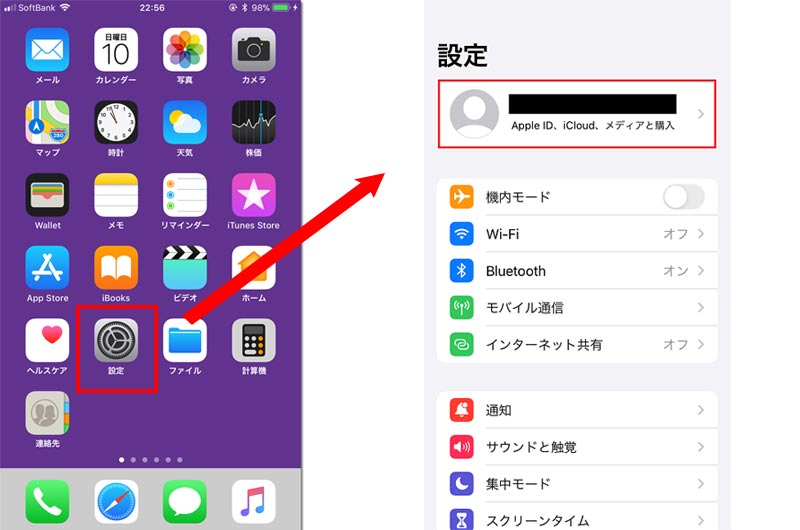
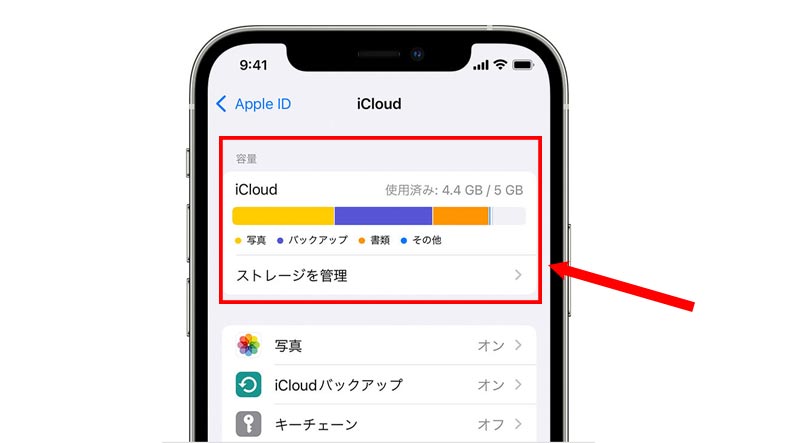
対策2:アカウント(Apple ID)が有効か確認
iCloudメールのアカウント(Apple ID)が自分のアカウントか確認する方法は以下の通りです。
【iPhoneの場合】
- ❶、iPhoneでは「設定」アプリをタップして起動します。
- ❷、設定画面の上部に表示されているアカウント(Apple ID)を確認してみましょう。自分のアカウントが表示されていればOKです。
- ❸、「iCloud」を選択して、「メール」が有効になっているかどうかを確認してください。ONになっていれば、メールが正常に届けます。
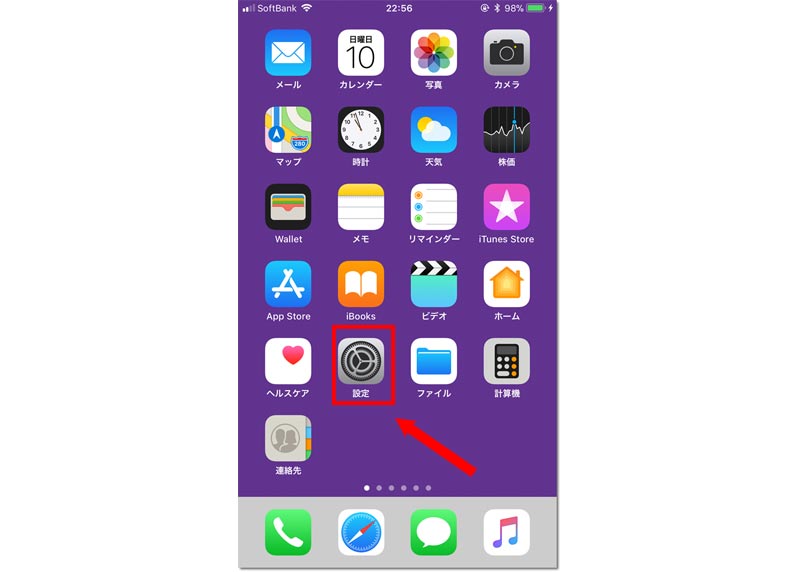
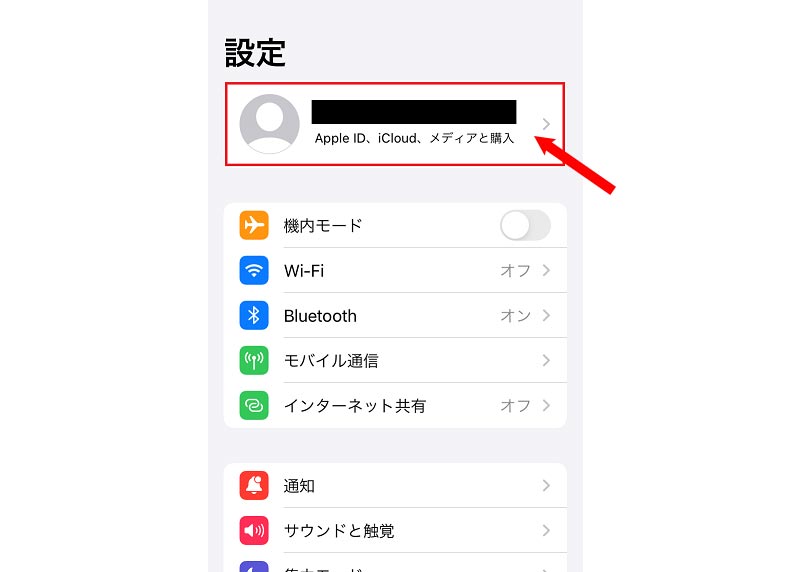
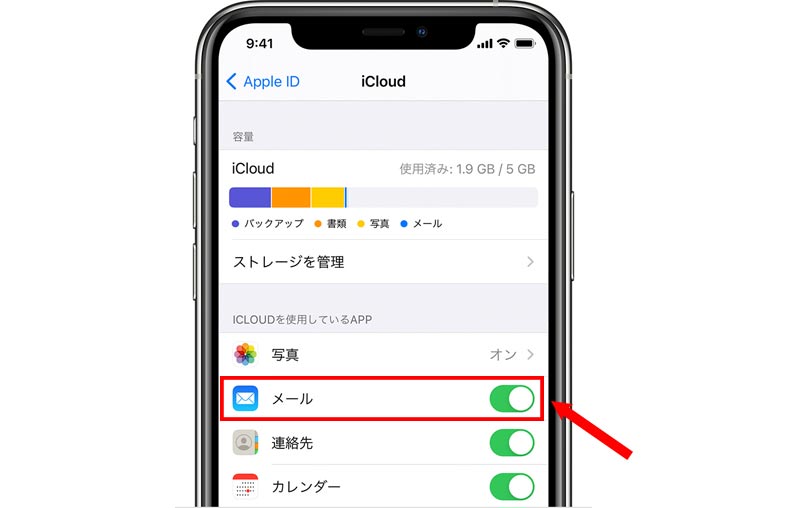
【Macの場合】
- ❶、メールAppをクリックして起動します。
- ❷、「メール」を選択して、「環境設定」をクリックします。
- ❸、「アカウント」を選択し、「iCloudアカウント」をクリックしてください。アカウント情報が表示され、確認してください。
- ❹、アカウント情報でアカウントが有効になっていてiCloudメールは有効になっているので、正常に届けます。
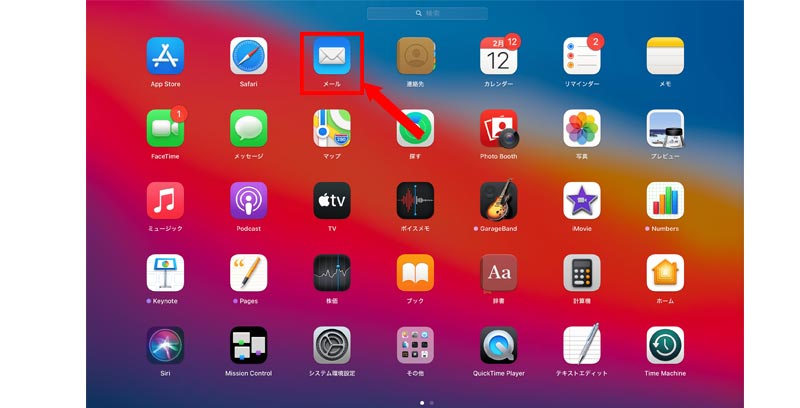
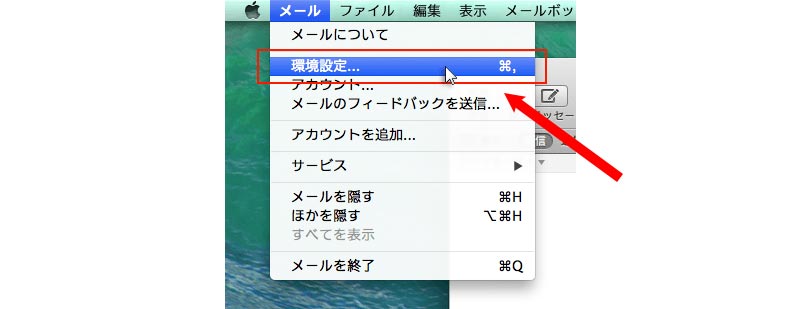
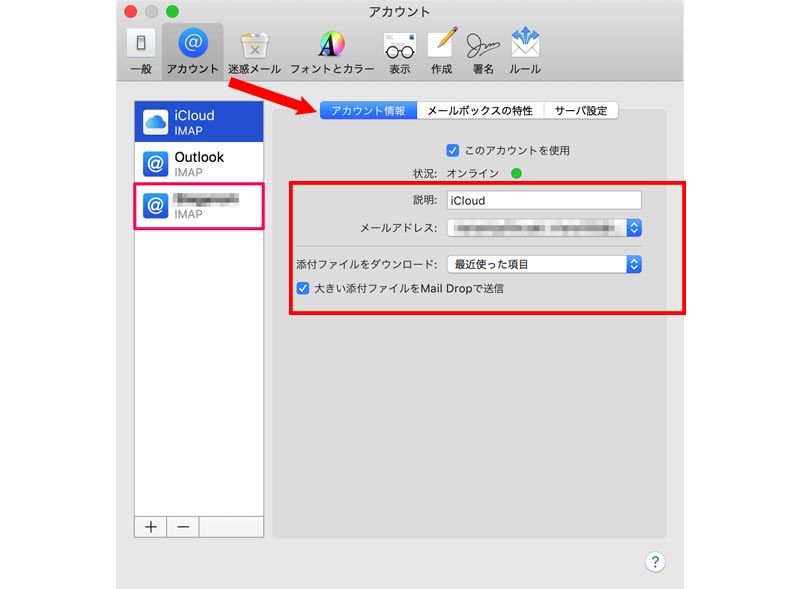
対策3:インターネット環境を改善する
iCloudメールはインターネットを利用して行う必要があります。インターネット接続に問題があると、メールが届かなくなります。
だから、お使いのデバイス(iPhone/Mac)のネットワーク設定を確認したり、プロバイダー・インターネット回線を変更したりして、インターネット環境を改善することができます。
その他、どうしてもお使いのデバイス(iPhone/Mac)のネットワークに接続できない場合は、料金未払いの可能性があります。
対策4:デバイスを再起動する
デバイス側(iPhone/Mac)に不具合があったら、アプリは動作がうまく進められません。
iCloudメールも普通に送受信できなくなるかもしれません。この時、iPhone/Macを再起動して試したり、キャッシュを削除したり、iPhone/Macの不要なアプリをアンインストールしたり、iPhone/MacのOSを最新状態にアップデートしてみましょう。
対策5:データ取得方法を自動に設定する
データ取得方法を手動から自動に設定すれば、iCloudメールが自動的に受信することが可能です。
データ取得方法を自動に設定するには、以下の操作手順に従ってやってみてください。
- ❶、iPhoneでは「設定」アプリをタップして起動します。
- ❷、「メール/連絡先/カレンダー」をタップしてください。
- ❸、「データの取得方法」をタップしてください。
- ❹、「プッシュ」のスイッチがONになっているかを確認してください。
- ❺、「フェッチ」の間隔が「手動」以外になっているかを確認してください。
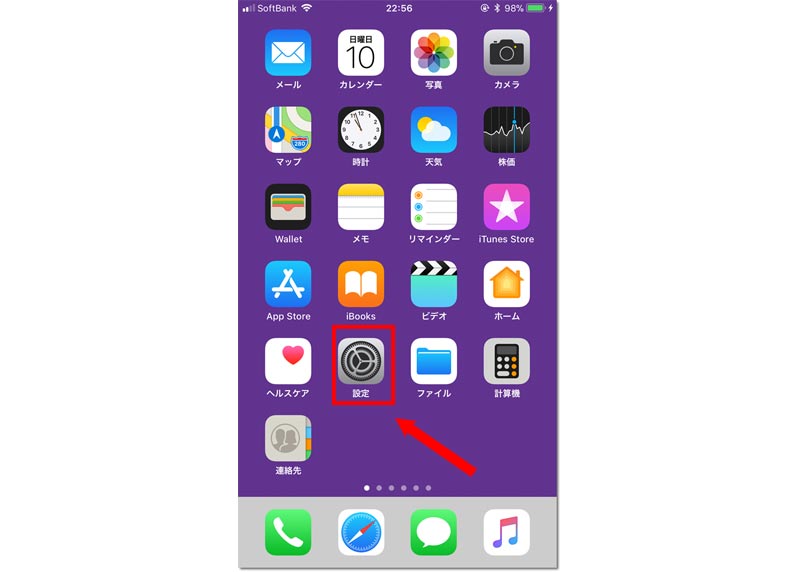
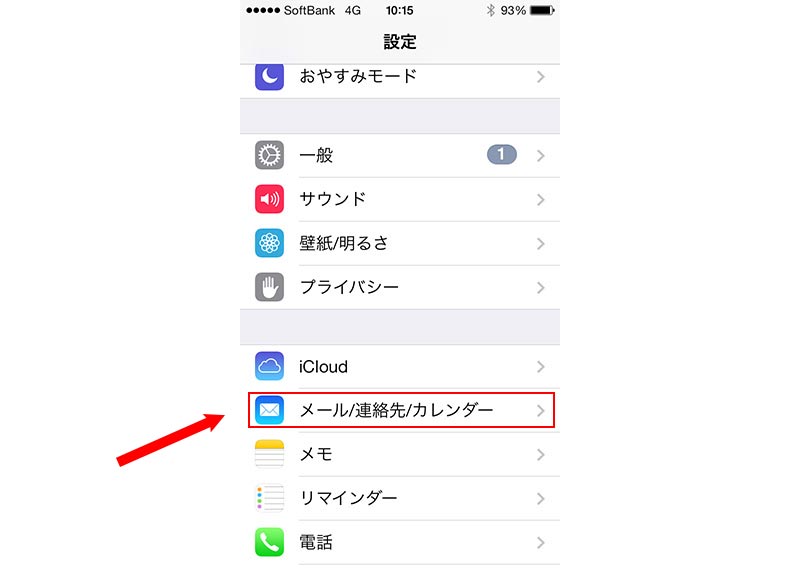
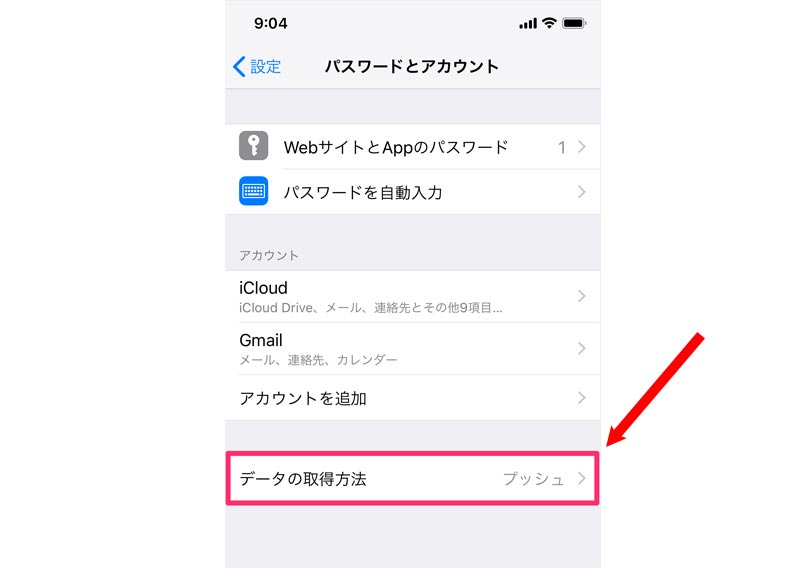
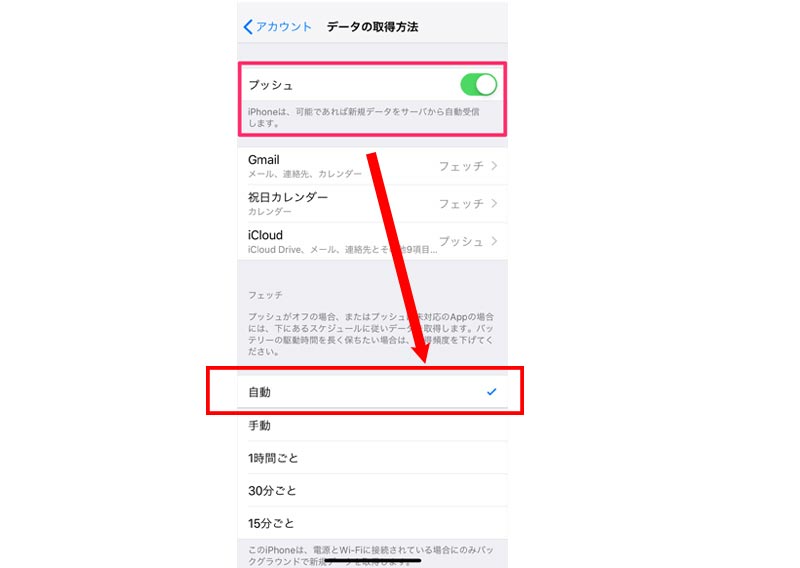
まとめ
iCloudメールが届かない原因はさまざまなものが考えられます。何が原因かを確かめるために、まずは対処方法を一つ一つ試してみる必要があります。
すべての対処方法を試しても解決できなかった場合、「迷惑メール設定」「iCloudのメールサーバーや相手の宛先のメールサーバーによるブロック」「相手が設定している迷惑メールのフィルタによるブロック」などの可能性も考えられます。iCloudサポートに一度問い合わせたり、他のメールアドレスを使ったり、相手に連絡してメールを再送してもらいましょう。
-

写真・動画・音楽管理ソフトおすすめ
DearMob iPhoneマネージャーは、写真はもちろん、動画、音楽、電子書籍、ボイスメモ、アプリなど大量のファイルを爆速・無劣化でiPhone/iPad/Mac/Androidの間で転送できます。UIがシンプルで分かりやすく、初心者でも簡単に操作できます。初心者にやさしく、多機能なデータ管理ソフトなので、多くの方に愛用されています。

